导入/导出自定义优化校准文件
通过单击工具栏中的 [自定义优化校准] 按钮,您可从照相机或软件导入自定义优化校准文件并将其保存在尼康工坊中,也可以在尼康工坊中使用调整板块的 [优化校准] 将保存的自定义优化校准导出为文件。
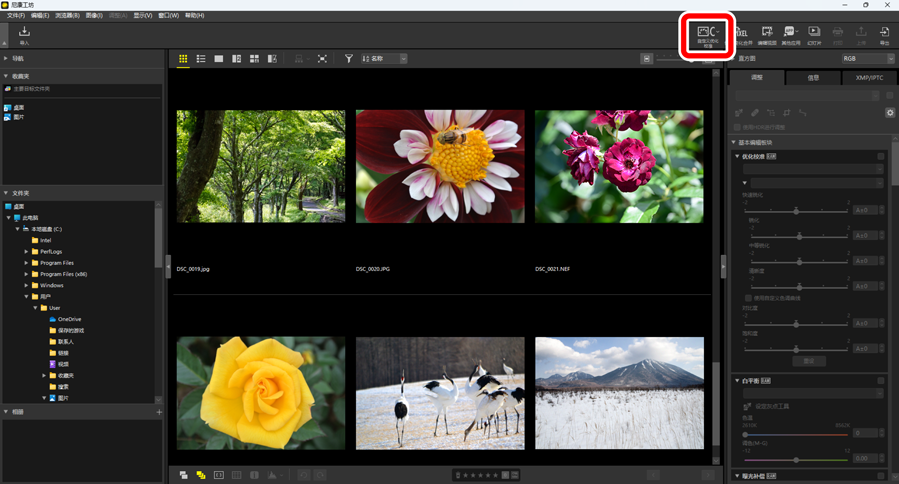
自定义优化校准文件的类型和特色
有三种类型的自定义优化校准文件:[NCP]、[NP2] 和 [NP3]。可使用的自定义优化校准文件类型因照相机不同而异。
- NP3:一种兼容Z卡口微单数码相机、D6和D780的自定义优化校准文件。
- [Creative Picture Control](创意优化校准)让您能通过对色彩、色调和饱和度进行精细调整将多种效果应用到图像上,以营造各式各样的气氛。
- 可以使用 [锐利度调整] 工具。使用 [快速锐化] 进行简易调整,或使用 [中等锐化] 进行更详细的调整。
- [锐化] 的范围已从 [0–9] 扩展到 [-3–9],使轮廓可从柔和到锐利进行调整。
- NP2:一种兼容D810及更新机型的自定义优化校准文件。
- 可将优化校准选为 [平面] 和 [自动]。仅D850、D7500和兼容NP3的照相机可选择 [自动]。
- 可以使用 [清晰度] 工具。
- 可以以0.25为增量移动各工具的滑块,与NCP文件相比,能实现更精细的调整。
- [亮度] 的范围已从 [-1–1] 扩展到 [-1.5–1.5]。
- NCP:一种兼容所有支持自定义优化校准的照相机的自定义优化校准文件。
导入自定义优化校准文件
您可以保存使用兼容照相机和软件所创建的自定义优化校准文件,方法是将其导入尼康工坊。
从存储卡导入
将包含复制的自定义优化校准文件的存储卡插入第三方读卡器或计算机上的卡插槽。
单击工具栏中的 [自定义优化校准] 并选择 [导入自定义优化校准]。
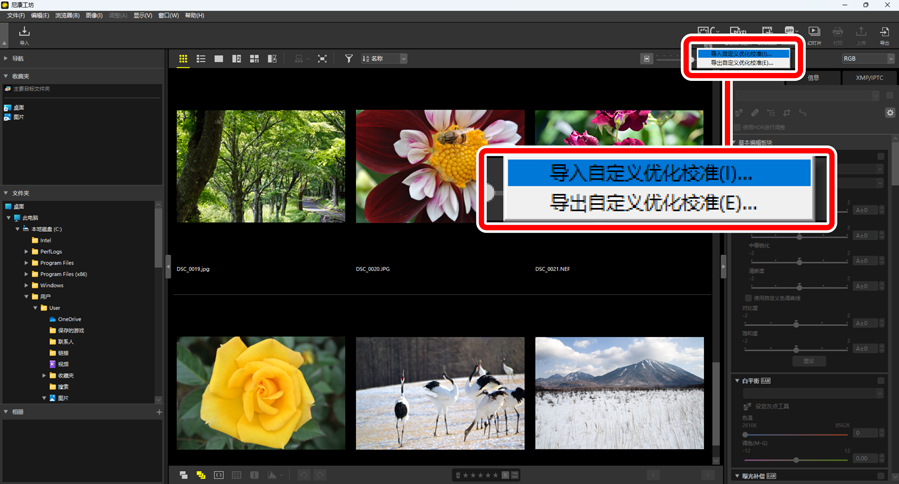
在 [导入自定义优化校准] 对话框中,选择 [从存储卡导入(请务必插入存储卡)] 并单击 [确定]。
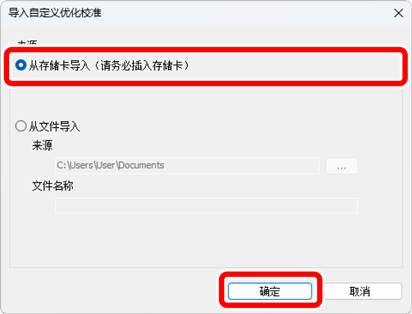
从文件导入
单击工具栏中的 [自定义优化校准] 并选择 [导入自定义优化校准]。
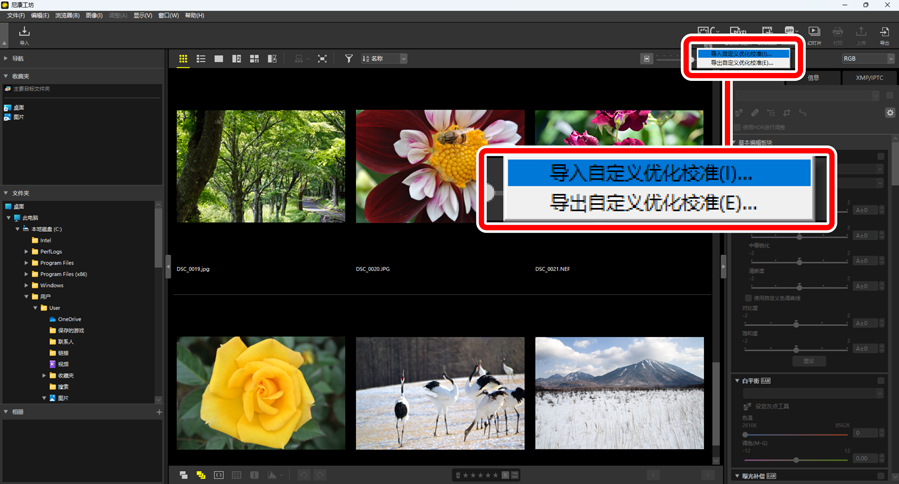
在 [导入自定义优化校准] 对话框中,选择 [从文件导入],选择要导入的文件,然后单击 [确定]。
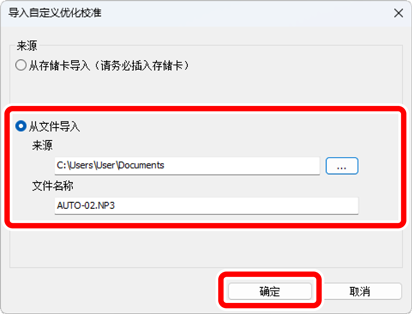
- 在对话框中显示所导入的自定义优化校准。
通过从调整板块的 [优化校准] 下的下拉菜单选择自定义优化校准,可将尼康工坊中已保存的导入自定义优化校准应用到图像上(0 优化校准工具)。
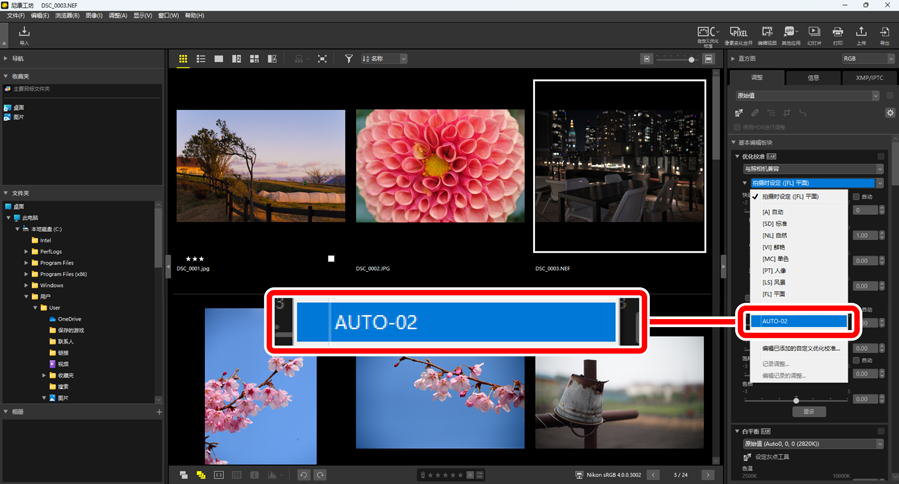
导出自定义优化校准文件
可将尼康工坊中保存的自定义优化校准导出为文件。
单击工具栏中的 [自定义优化校准] 并选择 [导出自定义优化校准]。
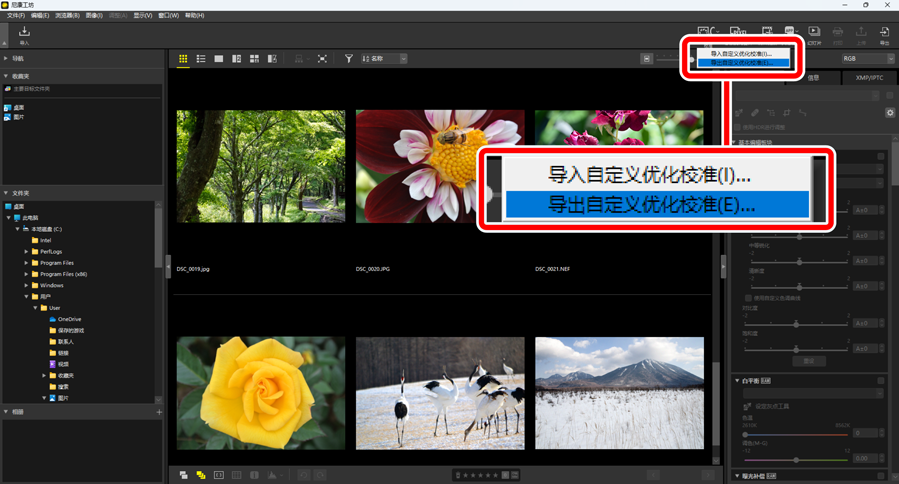
在 [导出自定义优化校准] 对话框中,选择一个自定义优化校准,然后单击 [导出至文件] 或 [导出至存储卡]。
[导出至文件]:选择计算机上的一个位置并导出自定义优化校准文件。
[导出至存储卡]:自定义优化校准文件将被导出至存储卡上“NIKON”文件夹下的“CUSTOMPC”文件夹中。若无法识别存储卡,则将出现一个错误对话框。
- 必须事先使用兼容照相机对用于导入和导出自定义优化校准的存储卡进行格式化。
- 单张存储卡上可储存的自定义优化校准的最大数量为297,NCP、NP2和NP3各文件类型的文件都在01至99的范围内。
- 通过“导出至文件”选项导出一个自定义优化校准文件时,可编辑其注释。若导出多个自定义优化校准,则它们将共享所编辑的注释。
- 通过“导出至存储卡”选项导出时,无法更改自定义优化校准的现有注释。导出自定义优化校准文件前,通过在调整板块中选择 [优化校准] > [编辑已添加的自定义优化校准],可编辑其注释(0编辑自定义优化校准)。
- 在一个对话框中显示导出的自定义优化校准。

 图标并从计算机直接选择文件。
图标并从计算机直接选择文件。